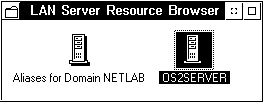Операционная система OS/2 Warp© Александр Фролов, Григорий ФроловТом 20, М.: Диалог-МИФИ, 1993, 271 стр. 9.1. Оболочка IBM LAN Requester для IBM OS/2Доступ к серверу IBM LAN Server 4.0 Advanced возможен с рабочих станций DOS или IBM OS/2. В этом разделе мы расскажем вам о том, как установить сетевую оболочку IBM LAN Requester, предназначенную для работы в среде IBM OS/2. Установка сетевой оболочкиДля установки оболочки IBM LAN Requester запустите программу установки laninst.exe. На экране появится диалоговая панель "Easy or Tailored Installation/Configuration" (рис. 9.1), предлагающая выбрать один из двух вариантов установки (как и для сервера IBM LAN Server 4.0 Advanced).
Рис. 9.1. Диалоговая панель "Easy or Tailored Installation/Configuration" Мы расскажем вам о том, как выполнить автоматическую установку. Прежде всего, нажмите кнопку "Easy". В диалоговой панели "Installation Location" вам будет предложено выбрать дисковое устройство, на которое будет выполняться установка (рис. 9.2).
Рис. 9.2. Выбор дискового устройства для установки сетевой оболочки Выберите нужное устройство из списка "Drive" и нажмите кнопку "OK". После этого нужно ввести имя рабочей станции, под которым она будет отображаться в списке рабочих станций (рис. 9.3).
Рис. 9.3. Выбор имени для рабочей станции Затем в диалоговой панели "Domain Name" (рис. 9.4) укажите имя домена, к которому будет относится ваша рабочая станция. Здесь вы можете указать имя любого существующего в сети домена.
Рис. 9.4. Выбор домена Далее начнется процесс копирования дистрибутивных дискет сетевой оболочки. После его завершения программа установки попытается автоматически определить тип установленного в компьютере сетевого адаптера. Результат определения будет отображен в диалоговой панели "Adapter Confirmation" (рис. 9.5).
Рис. 9.5. Диалоговая панель "Adapter Confirmation" Если программа "угадала" тип сетевого адаптера, нажмите кнопку "OK". В противном случае нажмите кнопку "Change adapter..." и при помощи появившейся диалоговой панели "Select Network Adapter" (рис. 9.6) выберите правильный тип адаптера.
Рис. 9.6.Выбор типа сетевого адаптера Выбрав сетевой адаптер, нажмите кнопку "OK". В результате возобновится процесс копирования дистрибутивных дискет сетевой оболочки. После его завершения на экране появится сообщение о том что установка оболочки завершена и нужно выполнить перезагрузку IBM OS/2 (рис. 9.7).
Рис. 9.7. Сообщение о завершении установки Работа с сетевыми ресурсамиДля получения доступа к сетевым ресурсам, посылки сообщений и выполнения других функций предназначены папки Network (рис. 9.8) и IBM LAN Service (рис. 9.9).
Рис. 9.8. Папка Network
Рис. 9.9. Папка IBM LAN Service Подключение к сетиДля подключения к сети сделайте двойной щелчок левой клавишей мыши по пиктограмме Logon, расположенной в папке IBM LAN Service. После этого на экране появляется диалоговая панель "Login", показанная на рис. 9.10.
Рис. 9.10. Диалоговая панель "Login" В поле "User ID" этой диалоговой панели вы должны ввести имя пользователя, зарегистрированное у администратора сети, а в поле "Password" - пароль. В поле "Login to" отображается имя домена, к которому выполняется подключение. Если вы ввели правильное имя пользователя и правильный пароль, то увидите сообщение об успешном подключении к сети (рис. 9.11).
Рис. 9.11. Сообщение об успешном подключении к сети Получение доступа к сетевым каталогам и принтерамОткройте папку Network и в ней откройте папку LAN Server Resource Browser (рис. 9.12), сделав по ней двойной щелчок левой клавишей мыши.
Рис. 9.12. Папка "LAN Server Resource Browser" В этой папке откройте папку, представляющую нужный вам сервер (в данном случае это сервер OS2SERVER). На экране появятся пиктограммы доступных сетевых ресурсов (рис. 9.13).
Рис. 9.13. Папка, содержащая доступные сетевые ресурсы В нашем случае на сервере OS2SERVER определен сетевой принтер HP LaserJet III и сетевой диск Disk C: of OS2SERVER. Вы можете создать для этих пиктограмм теневые пиктограммы, расположив их на поверхности рабочего стола или на панели ускоренного запуска. Созданные таким образом объекты можно использовать точно таким же образом, что и локальные. Кроме того, вы можете открыть контекстное меню сетевых ресурсов (рис. 9.14).
Рис. 9.14. Контекстное меню сетевого диска Пользуясь строкой "Assign drive..." этого меню вы можете отобразить сетевой диск или каталог на локальное дисковое устройство и работать с ним как с обычным локальным диском. Аналогичная возможность есть и для сетевого принтера. Отключение от сетиДля отключения от сети используйте пиктограмму Logoff, расположенную в папке IBM LAN Service. При этом на экране появится список доменов, к которым вы подключены (рис. 9.15).
Рис. 9.15. Отключение от доменов Вы можете отключиться только от некоторых доменов, выделив их в списке и нажав кнопку "Logoff", либо сразу от всех доменов, нажав кнопку "Log off All". В последнем случае на экране появится диалоговая панель с вопросом о том, действительно ли вы желаете полностью отключиться от всех доменов сети (рис. 9.16). Если это так и есть, нажмите кнопку "Yes".
Рис. 9.16. Запрос на отключение от всех доменов сети |